Per utilizzare il microfono connesso al computer locale su una Connessione desktop remoto (RDP) è necessario procedere prima alla sua configurazione:
- Verificare che il microfono sia connesso al computer locale e che funzioni quindi avviare Microsoft Terminal Services Client (WIN+R digitare mstsc seguito da invio).
- Una volta avviato il client MSTSC cliccare su Mostra opzioni;

FIG 1 - Connessione Desktop remoto - Selezionare la scheda Risorse locali e, nel gruppo Audio remoto, cliccare sul pulsante Impostazioni;

FIG 2 - Connessione Desktop remoto, Opzioni - In Registrazione audio remoto selezionare Registra da questo computer e cliccare su OK;
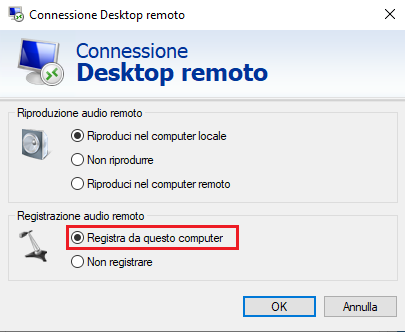
FIG 3 - Registrazione audio remoto, Registra da questo computer - A questo punto possiamo cliccare su Nascondi opzioni o posizionarci sulla scheda Generale, specificare il nome del computer a cui vogliamo connetterci e cliccare su Connetti per avviare la connessione.

FIG 4 - Connessione Desktop remoto, Connetti
Nel caso in cui il microfono collegato al computer locale non venga rilevato dal computer remoto:
- Sul computer remoto avviare l'Editor del registro di sistema (WIN+R e digitare regedit seguito da invio);
- Posizionarsi su
Computer\HKEY_LOCAL_MACHINE\SYSTEM\CurrentControlSet\Control\Terminal Server\WinStations\RDP-Tcp
(in alternativa copiare/incollare il percorso all'interno della barra di navigazione di Regedit); - Impostare il valore DWORD nominato fDisableAudioCapture a 0 quindi disconnettersi/riconnettersi sul computer remoto.

FIG 5 - Regedit, fDisableAudioCapture
